
The Xiaomi Mi5 je najnovejša vodilna v podjetju, ki prihaja z Androidom 6.0 Marshmallow. Na vrhu Androida Xiaomi uporablja svojo lastno preobleko, imenovano MIUI. Xiaomi Mi5 ima najnovejšo različico MIUI 7. Je močno prilagojena koža. Xiaomi ga je s svojim obsežnim naborom sprememb in dodatkov funkcij naredil zares edinstvenega.

Moramo reči, da je MIUI 7 ena najlepših preoblek po meri. Estetsko izgleda zelo prijetno. Medtem ko materialno zasnovo skriva skoraj v celoti, se je Xiaomi prepričal, da se splača. Prav tako teče izjemno gladko, zato vam ni treba skrbeti za delovanje.
vaša SIM kartica je poslala besedilno sporočilo
To napravo uporabljamo v zadnjih nekaj tednih in za uporabnike Mi5 pripravili nekaj koristnih trikov.
Zaklepanje aplikacij s senzorjem prstnih odtisov
Xiaomi je bil na vrhu svojih oblik, odkar je bila izdana njegova prva naprava. Edino, kar v njegovih telefonih ni bilo videti, je bil senzor prstnih odtisov, Xiaomi pa ga je s pametnimi telefoni prinesel z Redmi Note 3 . Mi5 ima tudi senzor za prstne odtise, vgrajen v gumb za dom, in ima zelo uporabno funkcijo, ki omogoča zaklepanje aplikacij in odklepanje s shranjenim prstnim odtisom.

Vse, kar morate storiti, je, da nastavite aplikacije, ki jih želite zakleniti tako, da dosežete Nastavitve> Dodatne nastavitve> Zasebnost> Zaščita zasebnosti> Zaklepanje aplikacije.
Spremenite vmesnik nedavnih aplikacij
Če uporabljate Mi5, ste verjetno opazili, da so zmanjšane aplikacije prikazane kot kartice. Xiaomi vam omogoča, da spremenite videz nedavnih aplikacij. Izbirate lahko med prikazom kartice in prikazom ikon. Pogled ikon vam na dnu zaslona prikaže ikone nezaprtih aplikacij. Te majhne ikone so videti preprosto in jih je enostavno organizirati, lahko pa jih preprosto povlečete, da aplikacije neposredno zaprete.

Če želite preklapljati med nedavnimi vmesniki aplikacij, je vse, kar morate storiti, da vtaknete in vlečete zaslon.
Hitro spremenite ozadje zaklenjenega zaslona
Mi5 vam ponuja široko paleto ozadij visoke ločljivosti, ki jih lahko izberete za začetni zaslon. Vključili pa so nekonvencionalen način spreminjanja ozadij zaklenjenega zaslona. Medtem ko je naprava zaklenjena, boste morali zbuditi zaslon in poiskati majhno ikono v zgornjem desnem kotu zaslona. Dotaknite se ikone in pripeljala vas bo do galerije, kjer lahko preprosto povlečete levo ali desno, da izberete med danimi ozadji.

Prilagodite navigacijske tipke
Tako kot telefoni OnePlus, tudi Xiaomi Mi5 omogoča urejanje uporabe navigacijskih tipk. To omogoča uporabniku, da dodeli zadnjo in nedavne funkcije. Če levičarji niso vajeni te nastavitve, lahko preklopijo funkcije obeh navigacijskih tipk. Če želite spremeniti funkcije navigacijske tipke, pojdite na Dodatne nastavitve> Gumbi> Navigacijski gumbi .

Omogoča tudi zamrznitev navigacijskih tipk za nekatere aplikacije, s čimer se lahko izognete nenamernemu dotiku med tipkanjem ali igranjem iger. Če želite to omogočiti, pojdite na Dodatno Nastavitve> Gumbi> Samodejno onemogoči navigacijo . Tako boste lahko izbirali med aplikacijami, ki jih želite konfigurirati s to nastavitvijo.
Uporabite Mi Remote
IR blaster danes v večini naših pametnih telefonov ni pogosta značilnost. Podjetja, kot sta Samsung in HTC, se ukvarjajo s konceptom dodajanja IR blasterja v svoje telefone, vendar Xiaomi še vedno vgrajuje IR blaster v svoje pametne telefone. Z IR blastrom lahko kar najbolje izkoristite aplikacijo Mi Remote, ki vam omogoča upravljanje vseh elektronskih naprav, kot so AC, TV, glasbeni sistemi in drugo, z Mi5.

Dober del je, da Xiaomi redno posodablja posodobitve z dodajanjem vedno več združljivih naprav.
Uporabite način branja
Na trgu je nešteto pametnih telefonov, ki imajo vgrajen način branja, kot je jabolko. Način branja v bistvu prilagodi prikaz in nasičenost zaslona, kar zmanjša obremenitev oči med branjem. Ta način naredi zaslon prijetnejši za branje pri šibki svetlobi in pomaga tudi pri boljšem spancu.
ne more posodobiti aplikacij v androidu

Če želite omogočiti način branja, pojdite na nastavitve zaslona in omogočite način branja, omogočite pa ga lahko tudi neposredno na plošči za hitre nastavitve.
Vklopite varčevanje s podatki
Videli smo brskalnike, kot sta brskalnik UC in Opera Max, ki so znani po svojih funkcijah za optimizacijo podatkov. Takšni brskalniki porabijo manj podatkov in pomagajo zmanjšati račune za podatke. Za varčno uporabo podatkov Mi5 ponuja vgrajen način varčevanja s podatki, ki vam pomaga prihraniti veliko megabajtov. Če želite omogočiti varčevanje s podatki, odprite Varnostna aplikacija, ki jo najdete na začetnem zaslonu> Uporaba podatkov> Omeji uporabo podatkov in konfigurirajte aplikacije glede na vaše potrebe.

Uporabite gumb za dom kot kapacitivni gumb
To je ena izmed najbolj zanimivih možnosti, ki jih ponuja, ni zelo pomembna lastnost, a za nekoga, kot sem jaz, je, ker sem eden tistih, ki ne mara vedno znova in znova pritiskati na fizični gumb. To je razdražljivo in tudi nevarnost okvar je večja, če so gumbi fizični.
![Posnetek zaslona_2016-05-04-16-56-13_com.android.settings [1]](http://beepry.it/img/featured/27/10-most-useful-mi5-tips.png)
amazon prime brezplačna preizkusna različica brez kreditne kartice
Če želite fizični gumb za dom spremeniti v kapacitivnega, preprosto pojdite na Nastavitve> Dodatne nastavitve> Gumbi in omogočite 'Tapnite gumb Domov, da se vrnete na začetni zaslon' možnost. To bo omogočilo kapacitivni senzor pod gumbom za dom in rahel dotik palca vas bo pripeljal do začetnega zaslona.
Omogoči upravitelja dovoljenj
Kot morda že veste, da MiUi 7 nima upravitelja dovoljenj za aplikacije. Toda Mi5 je deloval na Android Marshmallowu, zato smo pričakovali, da bo imel privzeto upravitelja dovoljenj, vendar je podjetje zaradi nenavadnih razlogov onemogočilo upravitelja dovoljenj na Mi5. Nameščenim aplikacijam samodejno omogoči dostop do potrebnih dovoljenj.

Po krajšem kopanju smo ugotovili, da lahko na Mi5 omogočimo upravitelja dovoljenj. Pojdi do Varnostna aplikacija> Nastavitve (zgornji desni kot)> Dovoljenja in omogočite upravitelja dovoljenj .
Snemajte klice samodejno
To ni nova funkcija za uporabnike Mi, vendar jo je treba omeniti prvič, ko uporabniki ne morejo najti nastavitev snemanja klicev. Na voljo je z vgrajenim snemalnikom klicev, ki beleži vse vaše glasovne klice, do glasovnih posnetkov pa je mogoče dostopati kadar koli. Če želite omogočiti to funkcijo, pojdite na Stiki> Dotaknite se gumba menija (3 pike zgoraj levo)> Nastavitve> Snemanje .

Nadalje vam omogoča, da izberete določene stike, za katere želite snemati klic.
Dodatni nasveti in triki za MiUi 7
V našem starejšem članku, ki temelji na Redmi Note 3, smo zajeli nekaj neverjetnejših nasvetov in trikov za MiUI 7. Preberite to objavo, če želite izvedeti še nekaj neverjetnih funkcij za vaš Mi5.







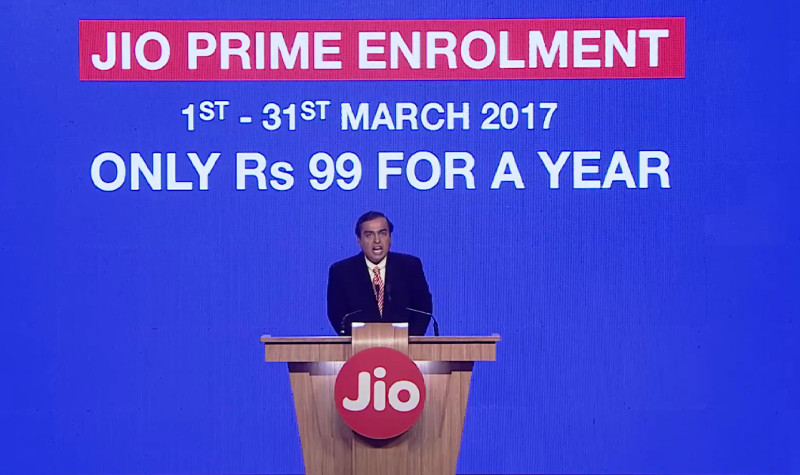
![[Kako] Prejemanje obvestil s telefonom Android v računalniku](https://beepry.it/img/featured/29/get-android-phone-notifications-your-pc.png)
